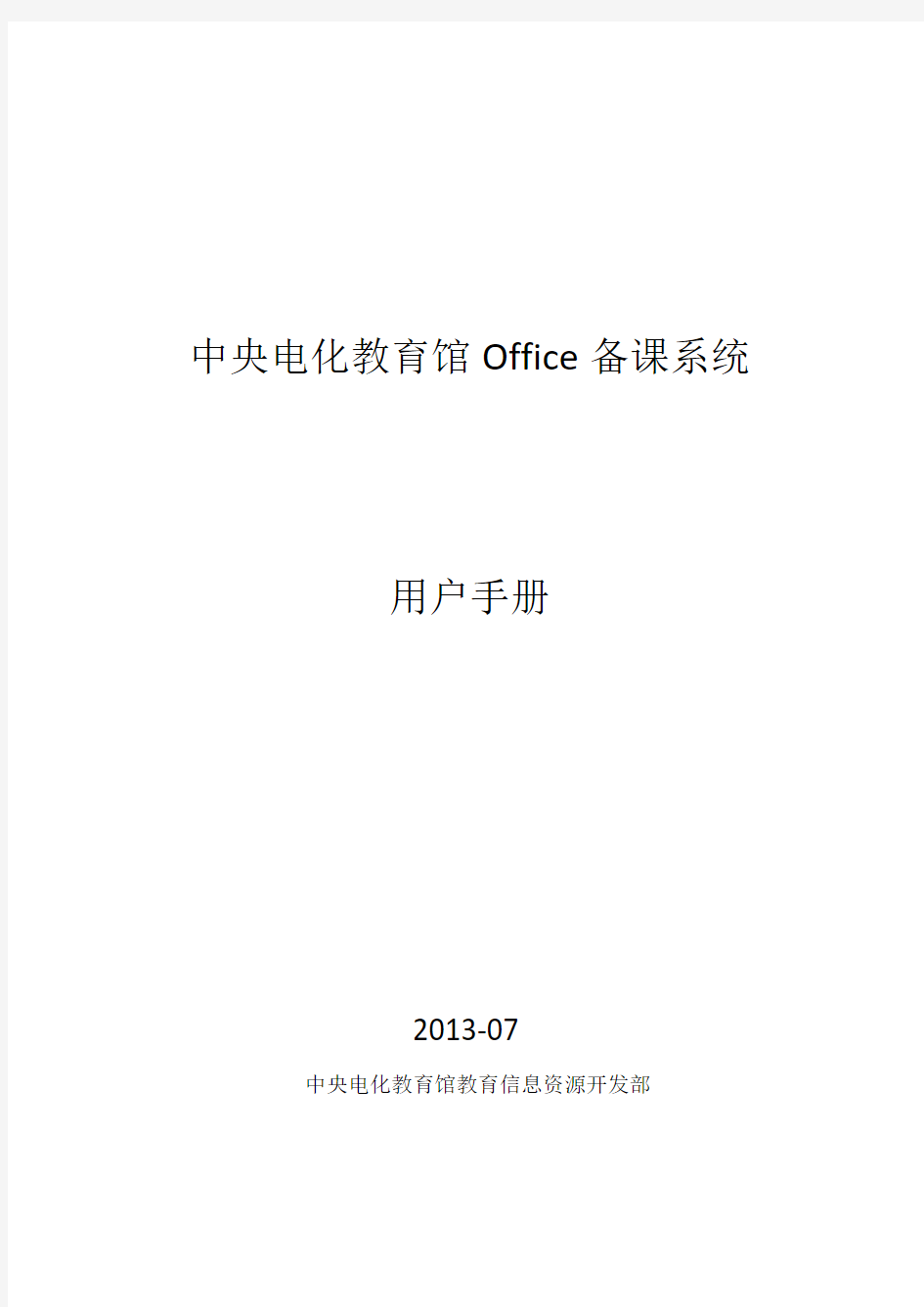
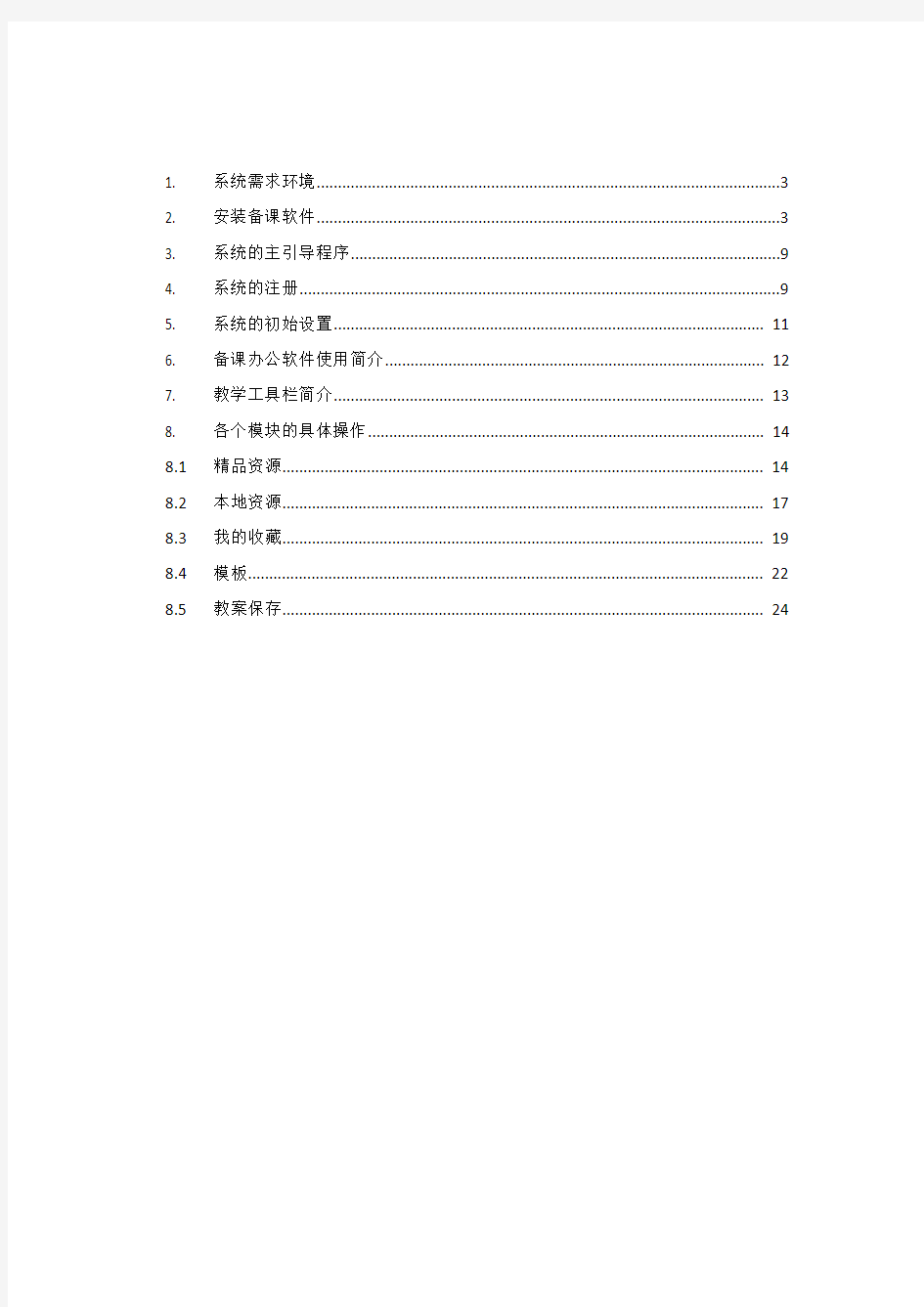
中央电化教育馆Office备课系统
用户手册
2013-07
中央电化教育馆教育信息资源开发部
1. 系统需求环境 (3)
2. 安装备课软件 (3)
3. 系统的主引导程序 (9)
4. 系统的注册 (9)
5. 系统的初始设置 (11)
6. 备课办公软件使用简介 (12)
7. 教学工具栏简介 (13)
8. 各个模块的具体操作 (14)
8.1精品资源 (14)
8.2本地资源 (17)
8.3我的收藏 (19)
8.4模板 (22)
8.5教案保存 (24)
1.系统需求环境
硬件环境要求如下:
CPU 2.0Ghz 以上,内存512Mb 以上,硬盘剩余空间30G以上(根据随机所带资源不同,会有变化)
软件环境要求如下:
Windows 7 操作系统,并安装有 Mircosoft Office 2010.
2.安装备课软件
前提条件:
Win7 系统中,打开控制面板---程序和功能---打开或关闭windows功能,将https://www.doczj.com/doc/ec1917357.html, Framework 3.5.1 勾选,点击确定。
打开计算机后,在光驱内插入系统安装盘,双击Setup.exe即可开始安装。
点击安装
点击关闭
点击安装
点击关闭
点击完成,全部安装结束。
3.系统的主引导程序
通过点击桌面上的中央电化教育馆Office备课系统快捷图标或者从开始菜单-程序-中央电教馆备课系统的快捷方式都可以打开系统的主界面,主要帮助用户快速启动Office的程序。(如图3.1)
(图3.1)
4.系统的注册
在系统使用之前需要进行软件的注册,打开中央电化教育馆Office备课系统,点击教案制作(word)或课件制作(ppt),进入word或ppt软件界面,点击菜单栏上教学应用,展开教学应用插件,点击系统注册按钮(如图4.1),系统会弹出软件注册窗口,窗口显示(如图4.2 ,图4.3)
(图4.1)
1.点击系统注册,连接网络情况下,弹出窗口(如图4.2),可以向软件提供
商索要产品ID,在线注册。
(图4.2)
2.点击系统注册,未连接网络或者因为网络问题注册失败(非产品ID已使用
或产品ID无效),弹出窗口(如图4.3),可以根据机器码向软件提供商索要产品ID和注册码,进行离线注册。
(图4.3)
5.系统的初始设置
点击教学应用中的资源设置(如图5.1)
(图5.1)
如果是第一次打开,则资源路径默认为安装目录,需要进行手动设置,点击浏览按钮选择资源的路径,选择完路径点击保存设置,提示设置成功。重新启动,软件就可以正常使用了。
6.备课办公软件使用简介
1.在教学中,可以查询和使用由北京华夏博新教育软件有限公司提供的教育资源,浏览和使用本地硬盘的文件,个人用户可以对自己文件进行分类管理。
备课系统能够在课件制作、文字处理和音频制作等方面使用,具有以下特点: 备课系统中提供了丰富的教育资源,各年级各学科的图形、文本、动画、视频、音频、应用程序等资料一应俱全;
提供了许多精美的教学模板,分门别类放置在不同的文件夹中,更加便于您的查阅和使用;
操作直观方便,可通过单击选中各种类型的资源,点击右键,插入资源。
备课系统主要可满足以下需求:
1.教师备课、编写教案
2.制作多媒体教学课件
3.保存各种类型的资源到本地硬盘
4. 喜欢的资源可以加入收藏
7.教学工具栏简介
在菜单栏上点击教学应用可打开教学插件工具栏(如下图7.1)。
(图7.1)
教学工具栏包含如下功能:
1.精品资源:用来打开备课系统全部资源。
2.本地资源:用来打开计算机硬盘上资源。
3.我的收藏:用来打开收藏的个人资源。
4.教学模板:可以直接使用系统自带的资源教学模板,方便快捷的制作课
件。
5.教案保存:将当前编辑的教案发布到电脑中,以便拷贝到其他授课机上
做课堂演示。
6.资源设置:用于资源路径的设置。
7.系统注册:用于注册本软件。
8.帮助文档:软件的帮助使用文档。
9.关于系统:查看系统信息,如软件版本、版权等。
8.各个模块的具体操作
教学应用插件的主要目的是为了方便教师制作精美的教学教案,备课系统中提供了各种教学资源案例和模板,让课件制作不是难题。
8.1精品资源
在教学应用界面中,点击精品资源,备课系统窗口默认位于文档窗口的右侧,里面存放各种学科的教育资源,您可以根据教材分类来查询资源库中的资料文件,让用户能够很方便地按照单元切换进行资源的浏览和查询。
下面则以查找语文--小四--人教课标版--上册第一单元的教学资料为例,向您讲解如何查询的操作步骤。
1.选择教学应用,单击精品资源(如图8.1.1)
(图8.1.1)
2.右侧的精品资源窗口中选择语文--小四--人教课标版,单机扩展图标,展开
记录中的所有文件。例如:展开上册第一单元观潮(如图8.1.2)
(图8.1.2)
3 单击选择资源,右键进行操作。(如图8.1.3)
插入资源:将选中资源直接插入到当前文本,方便制作各种多媒体课件。
直接打开资源:将选中的资源直接打开。
保存资源到硬盘:选中需要的资源直接保存到本地硬盘中,方便今后的使用。
加入个人资源:将资源加入到个人目录中,方便收藏查看。
(图8.1.3)
4.点击搜索功能,输入要搜索的关键字,根据需要选择要搜索的类型,点击搜索即可,如搜索《观潮》。(如图8.1.4)
(图8.1.4)
8.2本地资源
在编辑文档过程中,您可能需要插入一些图片或其他格式文件来增强文档的可读性。如果从本地系统中逐个插入图片或文件是相当费事的,在这种情况下可以从资源面板进入本地硬盘资源管理选项卡,找到该资料所在的目录,进行浏览,直接将所需的资料插入到Office中,更加方便、快捷。
1.单击教学应用插件上的本地资源图标,进入本地资源选项卡。(如图8.
2.1)
2.在资源管理器树型文件夹区,单击需查找的文件所在的硬盘前的扩展图标,
展开该硬盘下的各文件夹。
3.再次单击需查找的文件所在的文件夹前的扩展图标,展开该文件夹中的各种
文件。
4.单击选择资源,右键进行操作,可以插入图片,文本,音频,动画等各种
文件,同时还可以添加到个人资源中。
(图8.2.1)
8.3我的收藏
1.点击教学应用中我的收藏,选中个人资源,右键点击。可以选择新建分类,
创建自己的个人分类。如创建分类“语文”(如图8.3.1)
(图8.3.1)
2.建完分类目录,点击精品资源,选中自己想收藏的资源,右键选择加入个人资源,选择好要加入的目录,点击确定即可。(如图8.
3.2)
Office365 各个版本区别及常见问题 Microsoft 提供多种Office 365 服务,每种服务都有其各自的登录页面。登录位置取决于所用服务。用户名(即电子邮件地址)可指示所用服务。以下内容详细介绍Office365的登陆方法以及遇到问题的解决方案。 一、在何处可以登录? 如果不确定使用的是哪种Office 365 帐户,可以根据用于登录的电子邮件地址判断。这是与Office 365 订阅或一次性购买的Office 2016 或Office 2013 相关的帐户。选择下表中的链接,打开相应的Office 365 登录页面。
服务 Office 365 家庭版、个 人版或大 专院校版 一次性购 买的 Office 2016 或 Office 2013,例 如: Office Home & Student 个人 Microsoft 帐户 Microsoft 帐户是指与 您的Office 个人副本相 关联的电子 邮件地址和 密码。您可以 使用任何电 子邮件地址 创建 Microsoft 帐户。例如, 您可能已在 使用 outlook.co m 帐户、 在https://www.doczj.com/doc/ec1917357.html,/myaccount上登录。 你可以在这里管理订阅、在电脑或 Mac 上安装Office、共享订阅(仅 Office 365 家庭版)和访问服务(如 Skype 和OneDrive)。请参阅“我 的帐户”页面在哪里?
服务 Office Home & Business Office Profession al hotmail.co m 帐户、gmail 帐户等。 Office 365 商业版或教育版工作或学校 帐户 在https://www.doczj.com/doc/ec1917357.html,或者你的工作单 位或学校网站上登录。
Microsoft Office 日常基本操作手册
Office办公软件操作手册 第一部分Word文字处理软件 第1讲Word 概述 第一节 Microsoft Office办公软件概述 一.Office办公软件的功能: Microsoft Office是微软公司开发的办公自动化软件,可帮助我们更好地完成日常办公和公司业务。Office办公软件是电脑最基础的一个软件。小到做一个通知,大到编辑出版一本书,都可以用Office办公软件来处理。 二.简叙Offfice发展史及组成: Office办公软件的发展经历了Office 97 , Office 98, Office 2000, Office XP、2003、2007等几代,这一软件组成从功能、操作、处理及界面风格等多方面均有了明显的进步。我们今天要讲述的Office 2003,功能强大,外观漂亮,而且使用方便。 三.Office套装软件由7个软件组成: Microsoft Word 2003(文字处理应用软件)、 Microsoft Excel 2003(电子表格应用软件)、 Microsoft Outlook 2003(邮件及信息管理软件)、 Microsoft PowerPoint 2003(幻灯片演示软件)、 Microsoft Access 2003(数据库应用软件)、 Microsoft FrontPage 2002(网站管理应用软件)、 Microsoft Share point Team Services(群组作业网站)。 第二节 Word概述 一.启动Word及界面认识 (1)启动Word
食神餐饮管理系统 (V5.1) https://www.doczj.com/doc/ec1917357.html, 用户手册
前言 感谢您购买中山市食神网络科技有限公司出品的餐饮管理软件——《食神餐饮管理系统V5.1》。《食神餐饮管理系统V5.1》是我公司餐饮管理软件最新一代产品。功能较以前更强大,系统更稳定,操作界面新颖大方,更易于操作。 为了用户对本软件系统能够快速全面的掌握从而达到熟练操作的目的,我们特编写了该用户手册。本手册详细介绍了《食神餐饮管理系统V5.1》的使用方法。它包含了3部分内容:常用功能键及操作方法;详细的系统功能介绍;具体操作过程及详解;术语说话及印单详解。 前部分内容详细讲述了常用功能键及操作方法;后一部分在介绍系统功能后,并对功能的操作使用做了详细讲解,从而明了的归纳了许多操作过程中遇到的常用问题以及注意事项。 相信通过本手册的学习,使您能全面而深入地掌握《食神餐饮管理系统V5.1》的全部功能以及操作方法,为您的餐饮管理添加一臂之力! 若对我们的产品有什么意见和建议,请与我们联系,谨谢! 只有在所有用户的大力支持下,我们的软件才能做得更好。再一次感谢您的购买! 中山市食神网络科技有限公司 地址:中山市富湾南路富湾工业区综合楼三楼 电话:(0760)8318717、8383222 传真:(0760)8318949
维护热线:(0760)8737683 网址:https://www.doczj.com/doc/ec1917357.html, 注:由于软件升级更新造成和本说明书不完全符合之处,请参看软件帮助说明。 目录 一、常用功能键及操作方法 (3) 1、快捷键的使用 (3) 2、常用功能键 (3) 二、系统功能 (4) 前台管理 (4) 1.房台界面 (5) 2.点菜送单 (5) 3.厨房管理 (7) 收银管理 (12) 1.账单 (13) 2.转更 (14) 3.食品 (15) 4.寻找 (16) 5.天气 (16) 6.找赎 (16) 7.报表 (16) 8.签离 (20) 系统设置 (20) 1.员工登录 (20) 2.显示/隐藏房号 (21) 3.系统介绍 (21) 4.帐单 (22) 5.天气 (22) 6.报表 (22) 7.食品管理 (22) 8.退出系统 (22) 后台管理 (23) 1.预订 (24) 2.食品管理 (25) 3.房台管理 (29) 4.人事 (32) 5.会员 (38)
本篇全面系统地介绍了金山公司最新推出的办公自动化软件WPS Office 2002的基本知识。首先介绍WPS Office 2002安装与卸载,然后介绍四大组件简介及在日常生活中的应用,最后介绍四大组件中共同的基本操作以及工具界面,例如文档的基本操作、屏幕显示、定制WPS Office 2002、窗口操作、移动光标、选择文本、移动文本、复制文本、删除文本、撤消与恢复操作等。
目录 1.1WPS Office 2002简介 (1) 1.2安装与删除WPS Office 2002 (2) 1.2.1WPS Office 2002的运行环境 (2) 1.2.2安装注意事项 (2) 1.2.3在Windows 98/ME/2000/XP下的安装过程 (2) 1.2.4卸载WPS Office 2002 (3) 1.3WPS Office 2002四大组件简介 (3) 1.3.1金山文字2002 (3) 1.3.2金山表格2002 (3) 1.3.3金山演示2002 (3) 1.3.4金山邮件2002 (3) 1.4使用WPS Office 2002能做些什么 (3) 1.4.1金山文字2002 (3) 1.4.2金山表格2002 (3) 1.4.3金山演示2002 (3) 1.4.4金山邮件2002 (3)
1 第1章 初识WPS Office 2002 在使用WPS Office 2002前让我们先了解该软件能在什么条件下运行,如何安装与卸载它以及该软件中各组件大致功能和在日常生活中的应用。 1.1 WPS Office 2002简介 从WPS 诞生开始,金山公司不断推出功能强大、易用性强、并且富有民族特色的各类软件,得到了广大用户的喜爱和支持。在2001年5月9日,金山电脑公司发布了WPS Office 金山办公组合,一经推出便好评如潮,深受到各界用户的欢迎和称赞。它以操作简便、功能齐全、实用方便等优点在集成办公系统领域一枝独秀,备受用户青睐,成为中文办公软件的典范之作。在连邦软件销售排行榜上,WPS Office 2000销量连续雄居软件排行榜第一,独占中文办公软件市场鳌头,并且为全国许多大中学校计算机教学所采用(包括北京、海南、河北、湖北等地)。 在中国加入WTO 后政府首次进行的大规模正版软件采购中,WPS Office 作为优秀的国产文字处理软件以其实用的功能,易用操作和良好的性价比、完善的售后服务和技术支持一举赢得办公软件的全部定单。 种种事实表明,WPS 系列产品以其卓越的性能、实用的功能和良好的继承性业已成为现代办公软件的佼佼者。 伴随着互联网时代的来临,国内越来越多的政府部门、企事业单位加快了信息化办公的速度,现在的办公已经不再是简单的文件处理工作,如何利用电子表格统计考核管理、利用会议幻灯提高会议质量、利用网页编辑定制企业网站等都已经逐步进入企业办公的范畴。为了适应这一新的发展潮流,满足各种不同的办公需求,金山公司及时地推出了一套全新的办公组合——WPS Office 2002。WPS Office 2002在WPS Office 的基础上进行了全面的改造和扩展,能适应当今无纸化、网络化的电子办公模式。适用于国家机关、中小企业、事业单位的办公应用以及个人、家庭的信息处理需求。
神华乌海能源OA系统管理使用手册 二零零八年十一月 北京慧点科技开发有限公司
目录 1引言.................................................................................................................................................. 2系统实施说明.................................................................................................................................. 2.1系统环境命名规则.............................................................................................................. 2.1.1域的命名.................................................................................................................... 2.1.2服务器的命名............................................................................................................ 2.1.3验证字命名................................................................................................................ 2.1.4命名网络命名............................................................................................................ 2.1.5用户命名.................................................................................................................... 2.1.6群组命名.................................................................................................................... 2.2系统环境的部署.................................................................................................................. 2.2.1安装配置服务器........................................................................................................ 2.2.2重命名用户................................................................................................................ 2.2.3通讯录(names.nsf)存取控制设置...................................................................... 2.2.4注册组织单元............................................................................................................ 2.2.5注册附加服务器........................................................................................................ 2.2.6复制............................................................................................................................ 3用户管理.......................................................................................................................................... 3.1功能描述.............................................................................................................................. 3.2操作过程.............................................................................................................................. 3.2.1部门信息的设置........................................................................................................ 3.2.2用户信息的设置........................................................................................................ 3.2.3验证字信息................................................................................................................ 3.2.4等级信息................................................................................................................... 3.2.5群组管理.................................................................................................................... 3.2.6应用信息配置............................................................................................................ 1 引言 本手册为神华乌海能源公司网管理员进行办公自动化系统的设置和日常 维护提供参考。 2 系统实施说明 2.1 系统环境命名规则 2.1.1 域的命名 Domino网络域,Internet网络域和Domino命名网络的命名规则如下:
Office 365安装部署手册 2014年9月
目录 Office 365安装部署手册 (1) 登录Office 365管理中心 (4) 配置自定义域名 (4) 指定自定义域名并确认所有权 (5) 配置Exchange Online和Lync Online采用自定义域名 (8) 配置SharePoint Online公共网站采用自定义域名 (11) AD用户同步 (17) 单点登录 (24) 添加功能 (24) 证书 (26) 安装AD FS 2.0 (29) 验证SSO (42) 在Office 365中建立账号 (44) 添加单个用户 (44) 批量添加用户 (47) 邮箱批量迁移 (51) 比较迁移类型 (52) 远程移动迁移 (52) 暂存Exchange迁移 (53) 直接转换Exchange迁移 (53) IMAP迁移 (53) IMAP邮箱批量迁移方法 (54) 停止迁移批次 (56) 重新启动迁移批处理 (57) 创建和启动其他迁移批处理。 (57) 配置MX 记录以指向Office 365的电子邮件组织 (57) 删除迁移批处理 (57) Microsoft Exchange PST Capture (57) 服务设置 (58) 服务设置概览 (58) 服务设置详细说明 (61) Exchange Online服务设置 (61) Lync Online服务设置 (61) SharePoint Online服务设置 (61) 查看报告 (61) 查看服务运行状况 (63) 在PC或Surface Pro上配置和使用Office 365 (64) 登录Office 365并修改密码 (64) 修改站点的语言 (65) 下载Office软件安装包 (67) 安装配置Office软件 (68)
黑龙江农信协同办公平台 使用手册 (V1.0) 二〇一四年十二月十七日
目录
第1章如何登录和退出系统 1.1登录方式 打开操作系统的浏览器,在地址栏输入地址后回车。在出现ezOFFICE登录界面后,输入用户账号和密码,回车或点击“登录”按钮即可进入ezOFFICE系统。目前的登录地址为 https://www.doczj.com/doc/ec1917357.html,。 注意: 1、“http://”必须填写 2、所有符号必须是西文,不能是全角 账号是我们的柜员号,初始密码为123456
1.2登录页元素介绍: 1.2.1 “控件安装”,OA系统内集成的第三方系统需要安装好控件后才可以正常使用,如上传附件、在线编辑等,点击安装链接后在弹出的对话框中点击“运行”即可。 1.2.2 语言选择:提供中文简体、中文繁体、英文、韩文和日文供选择,选择后进入OA内,则使用语境切换为相应语言。 1.2.3 收藏地址:点击可以将当前OA系统的访问地址收藏到浏览器中方便下次快捷访问。 1.2.4 设置帮助:基于浏览器的OA系统在使用过程中需要设置的浏览器的某些属性,均可在此找到对应设置方案。 1.2.5 记住密码:可以记住密码,下次登录时不用重复输入账号和密码(有安全隐患)。 1.3如何修改密码 在系统基本配置下,用户账号和密码是用户进入系统的身份识别方式。为了您的数据安全,请及时修改初始密码,并间隔适当时间更换密码。 首次登录系统会提示你修改密码,也可以主动修改密码。 进入“个人办公”→“个人设置”→“修改密码”,进入下图显示页面。也可以通过顶部通栏的更多快捷方式进入。
输入旧密码,再输入新密码,再次输入新密码,最后保存即可。 1.4正确的退出方式 退出系统时,要点击系统右上角的退出,不要点击浏览器的关闭按钮。 1.5如何设置IE浏览器 1.5.1打开IE浏览器,通过菜单,工具中的“Internet选项” 1.5.2选中工具中的Internet选项打开设置界面 1.5.3点击设置按钮选中每次访问此页时检查,然后确定 1.5.4选中“安全”中的“受信任的站点”,点击“站点”按钮 1.5.5在上方空白处将OA系统的内外网的网址分别输入添加上去 1.5.6点击“自定义级别按钮”对除弹出窗口以外的均设置为启用 1.5.7安装登录窗口登录按钮旁的控件
Word篇 第一章 Word2010基本页面介绍 第一节基本页面介绍 Microsoft Word 2010 提供了世界上最出色的功能,旨在提供最上乘的文档格式设置工具,利用它可以更轻松、高效地组织和编写文档,并使这些文档唾手可得,无论何时何地灵感迸发,都可捕获这些灵感。 当Word启动后,首先看到的是Word的标题屏幕,然后出现Word窗口并自动创建一个名为“文档1”的新文档。Word窗口由标题栏、菜单栏、工具栏、工作区和状态栏等部分组成。 1.标题栏:显示正在编辑的文档的文件名以及所使用的软件名。 2.文件选项卡:基本命令(如“新建”、“打开”、“关闭”、“另存为”和“打印”位于此处。
3.快速访问工具栏:常用命令位于此处,例如“保存”和“撤消”,用户也可以添加个人常用命令,点击菜单最上方快速访问工具栏旁边的三角形按钮,选择“其它命令”,在弹出的窗口界面,选择所需的功能,点击添加,确定即可。 4.功能区:工作时需要用到的命令位于此处。它与其他软件中的“菜单”或“工具栏”相同。 5.“编辑”窗口:显示正在编辑的文档。 6.“显示”按钮:可用于更改正在编辑的文档的显示模式以符合您的要求。 7.滚动条:可用于更改正在编辑的文档的显示位置。 8.缩放滑块:可用于更改正在编辑的文档的显示比例设置。 9.状态栏:显示正在编辑的文档的相关信息
第二章字体、段落设置 第一节字体设置 一、字形、字号、颜色 设置文字格式的方法:在功能区选择“开始”选项卡,切换到字体功能区,即可设置“字体”“字号”,“加粗”,“倾斜”,“下划线”,“颜色”等,如下图所示。 二、字体格式的复制和清除 对一部分文字设置的格式可以复制到另一部分的文字上,使其具有相同的格式。设置好的格式,如果觉得不满意,那么也可以清除它。使用“剪贴板”工具栏上的“格式刷”按钮。 1.字体格式的复制 (1)选定已设置格式的文本(2)点击剪贴板上的“格式刷” (3)将鼠标移到要复制格式的文本处,拖动鼠标即可。 2. 格式的清除 (1)选中要清除格式的文本(2)按组合键Ctrl+Shft+Z即可。 第二节段落设置 一、段落间距设置 在使用Word2010编辑文档的过程中,需要设置段落与段落之间的距离。设置段落间距的方法如下: (1)选中特定段落或全部文档。 (2)在“段落”功能区单击按钮或者右击选中文档选择“段落”,弹出“段落对话框”。
目录 一.目录-------------------------------------------------------------1 二.前言-------------------------------------------------------------2 三.软件功能 第一章安装说明-------------------------------------------------------3 第二章基础数据-------------------------------------------------------6 第三章前台登记------------------------------------------------------14 第四章服务项目------------------------------------------------------25 第五章商品管理------------------------------------------------------33 第六章收银结算------------------------------------------------------36
第七章院长查询------------------------------------------------------38 第八章关于------------------------------------------------------44 四.附注 打印机驱动安装指南-------------------------------------------------46 SQL Server安装指南-------------------------------------------------51 网络版组建网络指南-------------------------------------------------54 二.前言 宠物医院近年来在国内逐步兴起,宠物医院的信息化建设还刚刚起步,对于其管理主要还处于摸索阶段,市场也迫切需要一套规范化的管理软件去管理,从而提升宠物医院的管理水平。宠物医院通过使用网络版的医院管理系统,不但使各科室业务协同办公,还建立健全了辖区内的宠物电子档案,可以为宠物的疾病防疫方面提供服务,且卫生防疫部门可以通过抽调数据实现对动物疾病的防疫情况进行监督和管理。 我们在宠物行业已有近五年的软件开发经验,自07年推出了《宠物医院信息管理系统》单机版以来,得到了广大客户的认可与肯定,并在宠物医院管理的流程和功能方面积累了丰富的经验,对开发出的医院管理软件进行周密的考虑与设计,在原有单机版的基础上进行了重写,使整个医院的操作流程得以加强,更完善,更人性化。目前这款网络版的软件系属国内最好的宠物医院系统,它实现了联网诊疗、宠物美容和商品销售等,
国家数字教育资源公共服务平台规模化规模化应用试点工作方案 百所数字校园开展国家教育资源公共服务平台规模化应用 试点工作方案 为全面贯彻落实《国家中长期教育改革和发展规划纲要(2010-2020年)》的各项任务,充分发挥教育信息化对教育改革和发展的支撑与引领创新作用,推进国家教育资源公共服务平台(以下简称公共服务平台)建设和应用, 根据教 育部的安排,结合“百所数字校园示范校建设项目”的实施,中央电化教育馆决定组织在“百所数字校园示范校建设项目”项目学校中开展公共服务平台规模化应用试点工作。 国家教育资源公共服务平台是国家教育资源中心为资源提供者和资源使用者搭建的优质教育资源共享应用环境。平台为各级各类学校、广大师生提供智能导航和以学习空间为基础的多种教学应用服务,为社会各方资源提供者提供推广服务,为各级政府和学校采购资源和应用服务提供支持。 为更加有效、有序地推进在“百所数字校园示范校”项目学校中开展公共服务平台规模化应用试点工作,根据《教育部关于开展教育信息化试点工作的通知》(教技函[2012]4号)、《关于组织实施国家教育资源公共服务平台规模化应用试点工作的通知》(教电馆[2012]65号)和《关于组织实施“百所数字校园示范校建设项目”的通知》(教电馆
[2012]35号),制定“百所数字校园示范校”开展国家教育资源公共服务平台规模化应用试点工作实施方案。 一、指导思想与工作目标 1.指导思想。按照教育规划纲要确定的战略目标和发展 任务,坚持育人为本、以点带面、因地制宜、分类指导,鼓励探索和创新,全面推进教育信息化工作。 2.工作目标。推进公共服务平台规模化、常态化应用, 选择试点学校,开展区域内试点学校的公共服务平台连片应用。以教师空间建设和应用为基础,有针对性地提供教学资源和学习工具,实现“资源班班通”。以教师空间的教学应用,带动学生学习空间建设和应用,实现“空间人人通”。 研究数字教育资源汇聚机制、探索中央和地方政府购买优质资源、提供公益性服务的保障水平和采购方式,全面提升教育信息化发展水平。 二、实施原则 1.统筹部署,分类指导。试点选择的学校应有代表性, 统筹考虑试点学校所在区域的经济社会和教育发展水平、区分不同类型和层次的学校,兼顾革命老区、边疆地区、少数民族地区、经济欠发达地区和薄弱学校。根据基础教育、职业教育的不同特点和需求,因地制宜,分类指导,扎实推进。
Office365企业云应用OA用户使用手册 元恒时代科技有限公司 2015年1月
目录 第1章云平台应用系统 (2) 1.1协同办公系统介绍 (2) 1.1.1 平台理念 (2) 1.1.2 首页 (2) 1.1.3 新闻公告 (3) 1.1.4 通讯录 (4) 1.1.5 文档中心 (5) 1.1.6 BPM (5) 1.1.6.1 工作中心 (5) 1.1.6.2 发流程 (6) 1.1.6.3 工作区 (8) 1.1.6.4 工作流工具 (16) 1.1.6.5 手机审批 (18)
第1章云平台应用系统 1.1 协同办公系统介绍 1.1.1 平台理念 协同办公系统管理平台贴切把握企业信息化发展中的问题,按需定制,提出产品+开发的解决方案,用发展的眼光来搭建IT架构。协同办公系统管理平台具有以下四大开发理念: 整合 ?将用户相关的内容、应用程序和流程访问实现界面整合 ?将业务流程、应用软件、硬件和各种标准无缝集成,实现系统整合 ?将互相关联的分布式异构数据源集成到一起,实现数据整合。 协同 ?人员协同、流程协同、数据协同、资源协同,实现跨地域、跨组织、跨系统、跨网络的互通 灵活 ?采用模块组合的架构,即插即用,按需选取,让业务管理随需应变 易用 ?以用户为中心,完全按照普通用户的使用习惯来设计,实现常用功能无需培训即可直接使用。 1.1.2 首页 首页分为了十二个板块,分别展示了企业最新图片新闻,公司公告,待办任务,电子邮件,常用流程(出差、加班、财务),友情链接等,如图所示:
●图片新闻 图片新闻版块显示最新发布的新闻,点击标题链接查看详细信息。 ●我的待办 显示当前登录用户需要处理的流程待办任务,按时间倒序显示。 ●我的待阅 待阅是一类无事务消息,如把一条流程数据推荐给对应用户,那么他就对数据有查看权限,而不需做任何处理。 ●出差、加班、财务流程 通过点击对应版块链接可以快速跳转到对应流程目录进行流程申请。 ●公司公告 展现最新发布的公告及公告总数量,点击标题链接显示公告详细信息。 ●电子邮件 显示当前用户接收的最新电子邮件。 ●日历 直接进入outlook日历界面,显示当前用户日程或会议信息。 ●友情链接 点击快捷方式链接可快速跳转到对应网站。 1.1.3 新闻公告 新闻公告页面分别展示了企业新闻和公告,并以发布时间倒序显示,点击标题链接查看新闻或公告详细信息。
MicrosoftOffice日常基本操作手册 Microsoft Office 日常基本操作手册
MicrosoftOffice日常基本操作手册 Office办公软件操作手册 第一部分Word文字处理软件 第1讲Word 概述 第一节 Microsoft Office办公软件概述 一.Office办公软件的功能: Microsoft Office是微软公司开发的办公自动化软件,可帮助我们更好地完成日常办公和公司业务。Office办公软件是电脑最基础的一个软件。小到做一个通知,大到编辑出版一本书,都可以用Office办公软件来处理。 二.简叙Offfice发展史及组成: Office办公软件的发展经历了Office 97 , Office 98, Office 2000, Office XP、2003、2007等几代,这一软件组成从功能、操作、处理及界面风格等多方面均有了明显的进步。我们今天要讲述的Office 2003,功能强大,外观漂亮,而且使用方便。 三.Office套装软件由7个软件组成: Microsoft Word 2003(文字处理应用软件)、 Microsoft Excel 2003(电子表格应用软件)、 Microsoft Outlook 2003(邮件及信息管理软件)、 Microsoft PowerPoint 2003(幻灯片演示软件)、 Microsoft Access 2003(数据库应用软件)、 Microsoft FrontPage 2002(网站管理应用软件)、 Microsoft Share point Team Services(群组作业网站)。 第二节 Word概述 一.启动Word及界面认识 (1)启动Word ?快捷方式:双击桌面上的word快捷方式图标(注意,如果桌面上没有,可以从
网络信息安全管理平台用户手册1 北信源 网络信息安全管理平台 用户手册 北京北信源自动化技术有限公司Bei XinYuan Auto Technology, Inc. 目录 第一篇软件介绍 第一章:软件介绍---------------------------------------- 3 第二章:软件结构设计简介-------------------------------- 4 第二篇用户手册 第三章.前台显示界面------------------------------------ 7 3-1.首页----------------------------------------- 8 3-2.安全预警------------------------------------ 10 3-3.安全监测------------------------------------ 14 3-4.安全管理------------------------------------ 16 3-5.安全通报------------------------------------ 18 3-6.安全服务------------------------------------ 19 3-7.非法外联------------------------------------ 20 第四章.后台管理界面----------------------------------- 21 4-1.安全预警设定-------------------------------- 21 4-2.安全管理设定
-------------------------------- 24 4-3.安全通报设定-------------------------------- 25 4-4.安全服务设定-------------------------------- 27 4-5.数据导入设定-------------------------------- 30 第一篇软件介绍 第一章:软件介绍 为保障网络信息的安全运行,需对保障网络安全运行的各组件充分协调和监管。目前政府管理下的信息网络存在着网络设备,终端设备以及操作系统和管理软件的多样化和复杂化,正是这种多样化和复杂化使政府在对实际的各区域网络设备的总体监控管理方面带来了不便,网络安全运行缺乏统一的、完整的控制,同时,零散而数量巨大的报警信息也可能会使真正重要的报警信息被忽视或遗漏;当网络运行出现问题时,往往难以定位问题的源头,更难以统一管理和制定相关的安全策略,管理的难度很大。 政府相关部门针对出现的问题提出了《北京市公共服务网络与信息系统安全管理规定》,对现有网络进行总体安全监控管理的要求,考虑到现有的实际物质条件和技术条件,在《内网安全及补丁分发管理系统》软件的支持下建设安全监控管理平台,做到按照划分好的区域,在区域中进行针对不同单位部门的网络进行安全等级划分,收集、汇总和管理网络中各相关安全和应用设备信息的各类相关信息,并可通过对相关信息的综合分析,及时发现系统运行中的安全问题和隐患,并提出改进措施。 第二章:软件结构设计简介
1. Exchange Online是什么? Exchange Online 是Office 365 中提供的一款企业级托管邮件系统与日历共享服务,是Office 365 四大核心组件之一,用户可以从多种设备(5台PC/Mac 、5台平板电脑和 5 部智能手机)和Web 浏览器来访问电子邮件、日历、联系人和任务;与SharePoint Online、Skype for Business Online、Office 365 Groups和Outlook等生产力工具无缝整合,大大提高了员工的工作效率。 Exchange Online 提供的邮件审批、邮件加密、数据丢失防护(DLP)、移动设备数据擦除、强大的高级威胁保护(ATP)等技术足以保证您邮件系统的安全性和稳定性,可避免机密信息外泄。 2. Exchange Online如何帮助企业降本增效,提升核心竞争力? Office 365 中的Exchange Online 可以降低企业运维成本,提高工作效率,防止外部攻击,保证业务系统不间断运行,保证企业重要数据不丢失,为企业创收、为IT减负,提升企业核心竞争力。具体表现在以下方面: ●移动办公:企业内的员工可以使用多种智能设备(5台PC/Mac 、5台平板电脑和5 部智能手机)在任何时间、任何地点通过网络随时随地收发邮件,快速响应您客户的不同需求。 ●群组管理:Office 365 Groups群组在一个集中位置,管理共享文档、对话、会议和 OneNote,方便项目团队内部人员和外部的人员进行合作,以多种方式安全共享项目信息。 ●日程管理:通过日历共享功能,可随时查看到其他同事的闲/忙状态,可同时查看到多人 的时间安排,快速组织会议。
Office办公软件系列培训手册 Office办公软件操作手 第一部分Word文字处理软件 第1讲Word 概述 第一节 Microsoft Office办公软件概述 一.Office办公软件的功能: Microsoft Office是微软公司开发的办公自动化软件,可帮助我们更好地完成日常办公和公司业务。Office办公软件是电脑最基础的一个软件。小到做一个通知,大到编辑出版一本书,都可以用Office办公软件来处理。 二.简叙Offfice发展史及组成: Office办公软件的发展经历了Office 97 , Office 98, Office 2000, Office XP、2003、2007等几代,这一软件组成从功能、操作、处理及界面风格等多方面均有了明显的进步。我们今天要讲述的Office 2003,功能强大,外观漂亮,而且使用方便。 三.Office套装软件由7个软件组成: Microsoft Word 2003(文字处理应用软件)、 Microsoft Excel 2003(电子表格应用软件)、 Microsoft Outlook 2003(邮件及信息管理软件)、 Microsoft PowerPoint 2003(幻灯片演示软件)、 Microsoft Access 2003(数据库应用软件)、 Microsoft FrontPage 2002(网站管理应用软件)、 Microsoft Share point Team Services(群组作业网站)。 第二节 Word概述 一.启动Word及界面认识 (1)启动Word
Office办公软件系列培训手册 ?快捷方式:双击桌面上的word快捷方式图标(注意,如果桌面上没有,可以从“程序中”用右键创建快捷方式。) ?常规方法:就是在Windows下运行一个应用程序的操作。从“开始菜单“启动 (2)界面认识 当Word启动后,首先看到的是Word的标题屏幕,然后出现Word窗口并自动创建一个名为“文档1”的新文档。Word窗口由标题栏、菜单栏、工具栏、工作区和状态栏等部分组成。
前言: 本手册适用于师友网站群管理系统版本,根据客户需求,各模块的功能略有不同,所提供的界面图片仅供参考。 第一部分:常用操作 一、系统登录 从网站前台点击“管理登录”进入后台登录页面或直接从前台登录窗口,输入帐号和密码,点击“登录”进入系统。后台登录界面如下图示(图片仅供参考): Web方式登录窗口 二、系统界面 三、修改密码和个人资料 从系统操作主界面顶部右侧导航区点击“修改密码”和“个人资料”,打开修改密码窗口和修改个人资料的窗口。修改密码必须提供正确的原始密码。 修改登录密码界面 五、退出登录 从系统操作主界面顶部右侧的导航区点击“退出”,即可注销用户的登录信息并返回登录界面。 第二部分网站管理 一、站点管理 站点管理主要包括站点的创建、修改、删除、审核和站点的栏目管理。站点管理的主界面如下图所示: 1、创建新站点 从“站点管理”模块,点击“创建新网站”,打开创建新站点的编辑窗口。如下图所示:站点包括“主站”和“班级”网站两种类型,创建“班级”网站前,必须事先在系统管理的“班级设置”模块设置好学校的班级。 创建新站点需要指定网站的名称、网址、网站目录,选择该网站的管理员。各项目指定的内容及说明详见窗口的“使用说明”。 “本站是系统门户”只有系统管理员能够指定,并且整个系统中只能指定一个网站为“门户”,被指定为门户的网站可以接受其他网站的投稿。 “管理员”可以管理本站点下的所有栏目内容,并且可以进行站点栏目的管理。 2、修改站点信息 参见“创建新站点”功能。 3、发布与取消发布 只有发布的站点才能够接受投稿和管理。管理员可以根据需要对网站进行开通与关闭。 4、站点的删除 删除某一个站点,该站点下面的所有栏目及所有内容都将同时被删除,并且不能够恢复。请慎用此功能。对于已经有内容的站点,在不需要的时候可以先设置为“不发布”。 二、栏目管理
2.2. OneNote Online-会议纪要随时记、一键分享更便捷 2.2.1. 典型需求 移动工作中的一线人员缺乏最直接有力的团队支持,为尽快掌握客户拜访情况,公司希望前台的销售人员在拜访客户时,对于客户提出的业务需求能够实时自动的传送给后台值守的员工,后台值守的员工看到需求后,直接查找相关资料或者将客户需要的效果用示意图表达。希望通过前后台配合,可以尽快的解决客户的需求,理解客户的意图。而且拜访结束后,也不用再写会议纪要,直接把笔记本上记录的拜访内容通过邮件快速分享给参会各方。 2.2.2. 应对方案 2.2.2.1. OneNote课堂笔记本 步骤1:打开OneNote —工具列选取中”文件“—新建新笔记本,如“客户拜访“—与项目相关成员共享,以便大家能够实时查看或编辑笔记本中的内容。 步骤2: 前台一线员工: 记录会议内容;后台项目组成员: 及时收取最新会议纪要,及时反馈,把好的想法与建议在OneNote中回复。前台一线员工实时查收更新信息,及时把好的想
法与客户沟通,前、后台配合大大提高成单的机率。 2.2.2.2. 会议纪要一键分享 步骤1:会议纪要整理好—点击”电子邮件页面”—通过“一键分享“快速将会议内容分享给与会的相关人员。
步骤2:在Outlook邮件中输入收件人员—点击“发送“。 2.3. 团队站点轻松搭建、项目文档集中管控 2.3.1. 典型需求 使项目经理方便掌控和管理各项业务流程及项目资源,促进项目团队进行高效协作,在一个站点集中查看所有团队活动(包括对话、文档、日历、OneNote 等),建立组织内部人员和外部的人员合作桥梁,以多种方式安全共享项目信息。